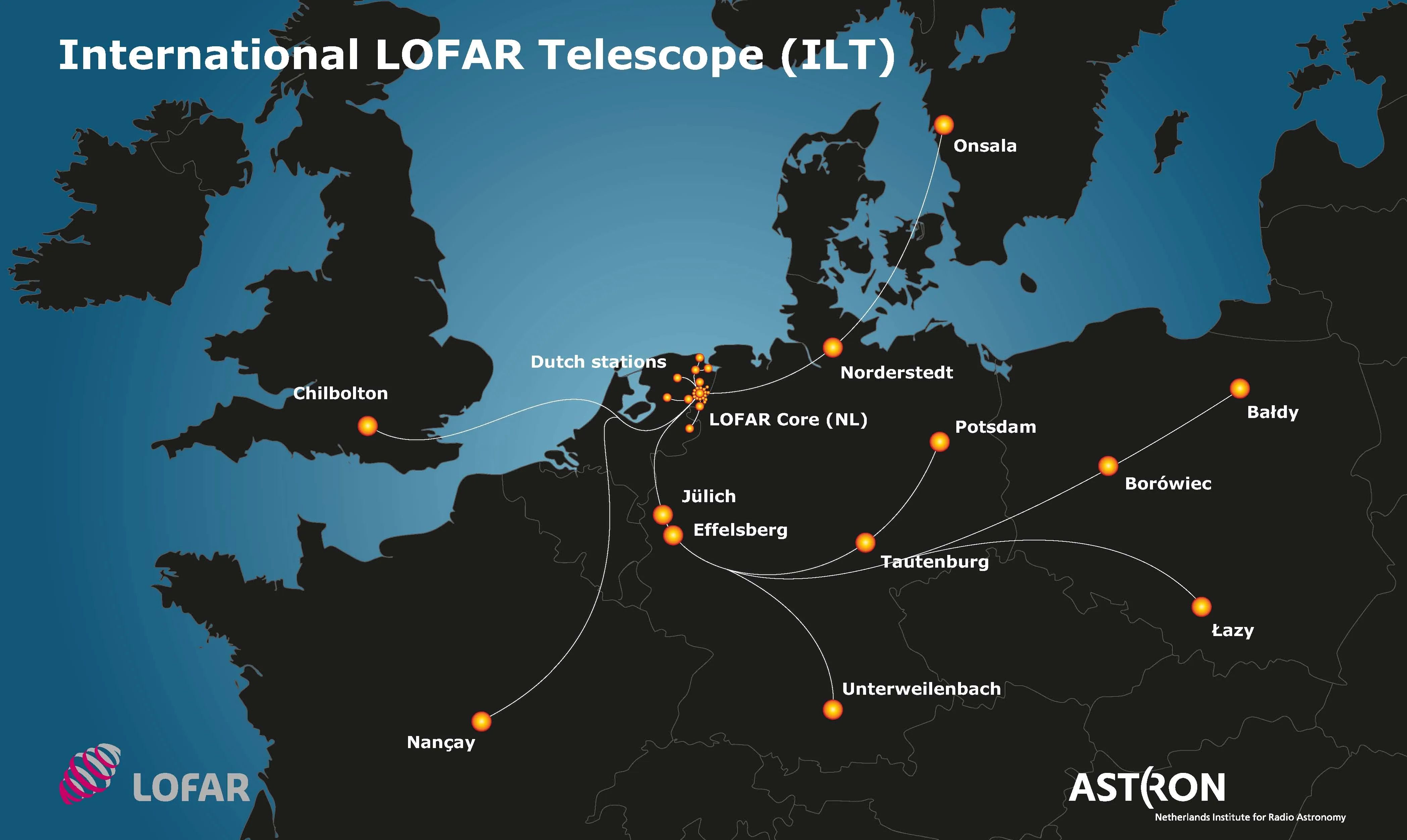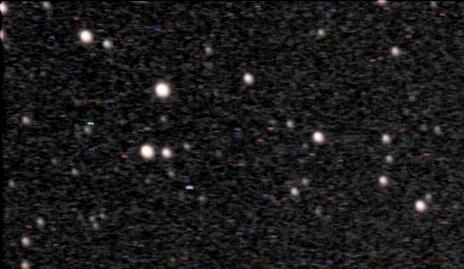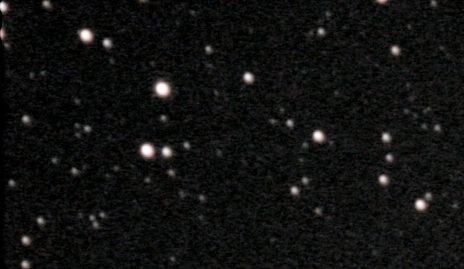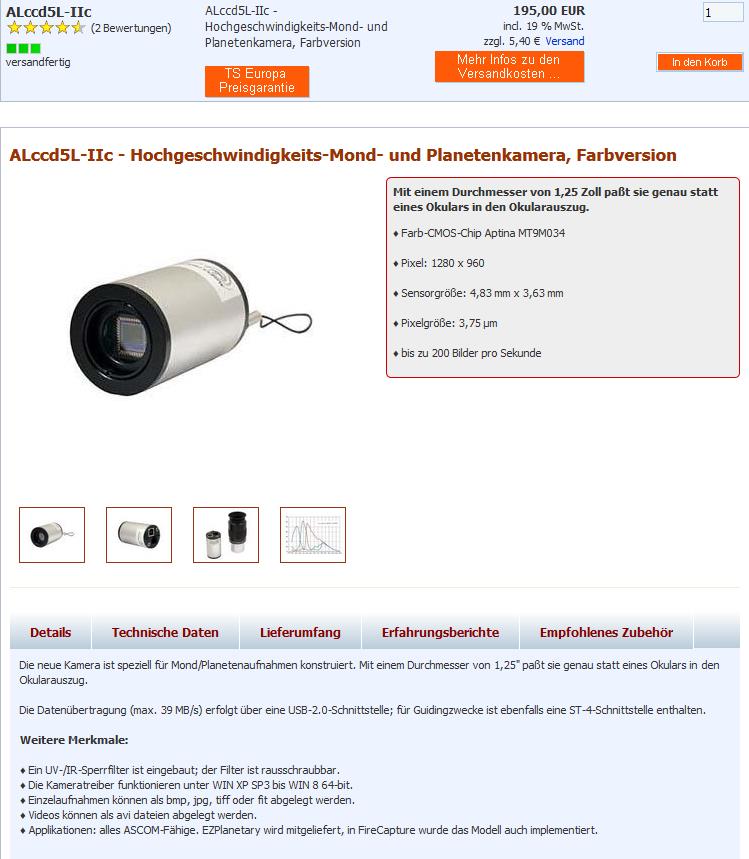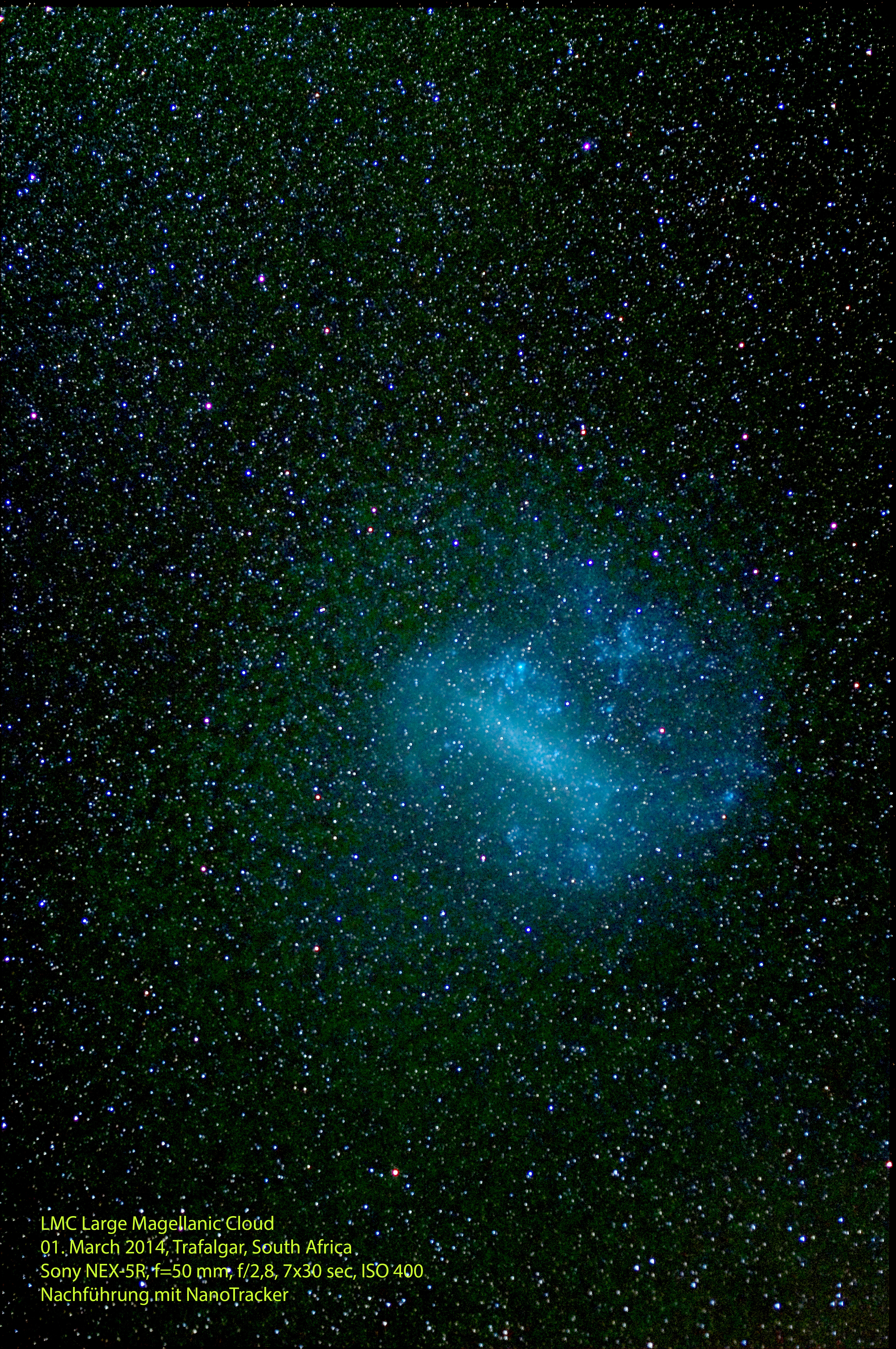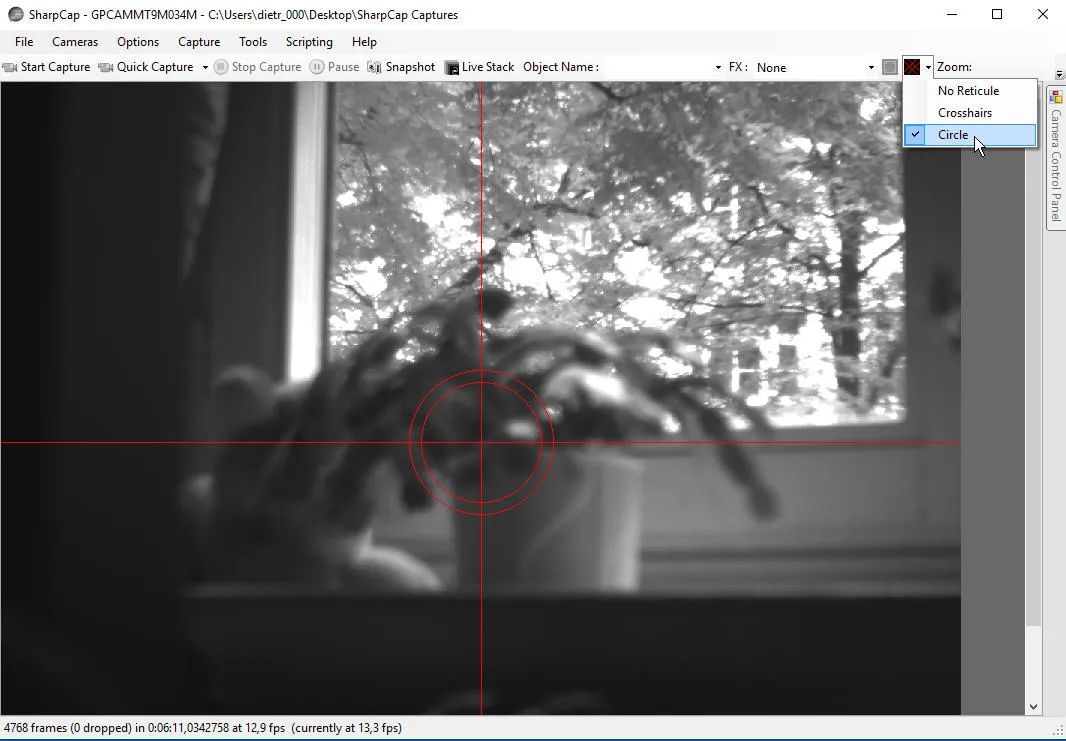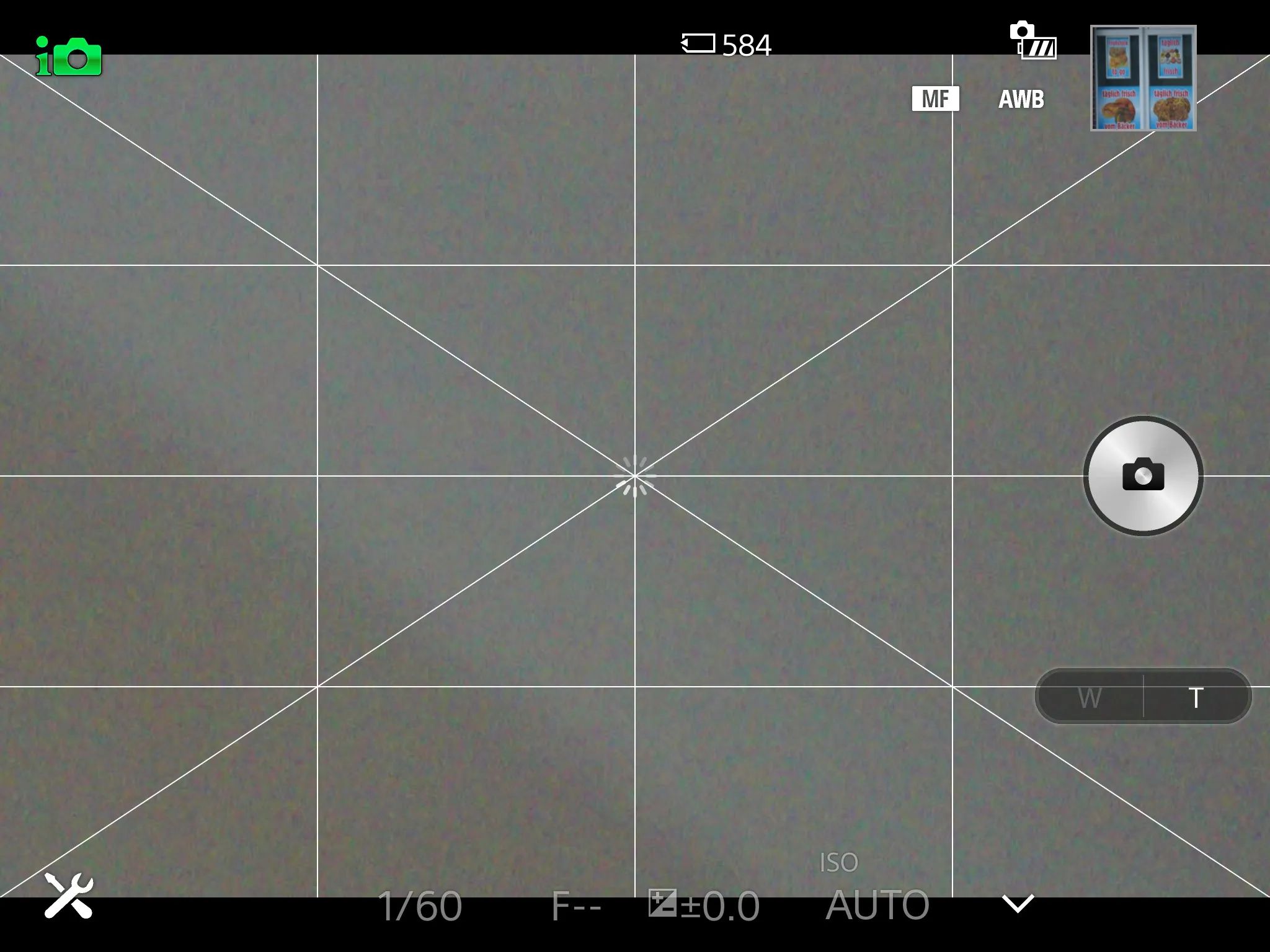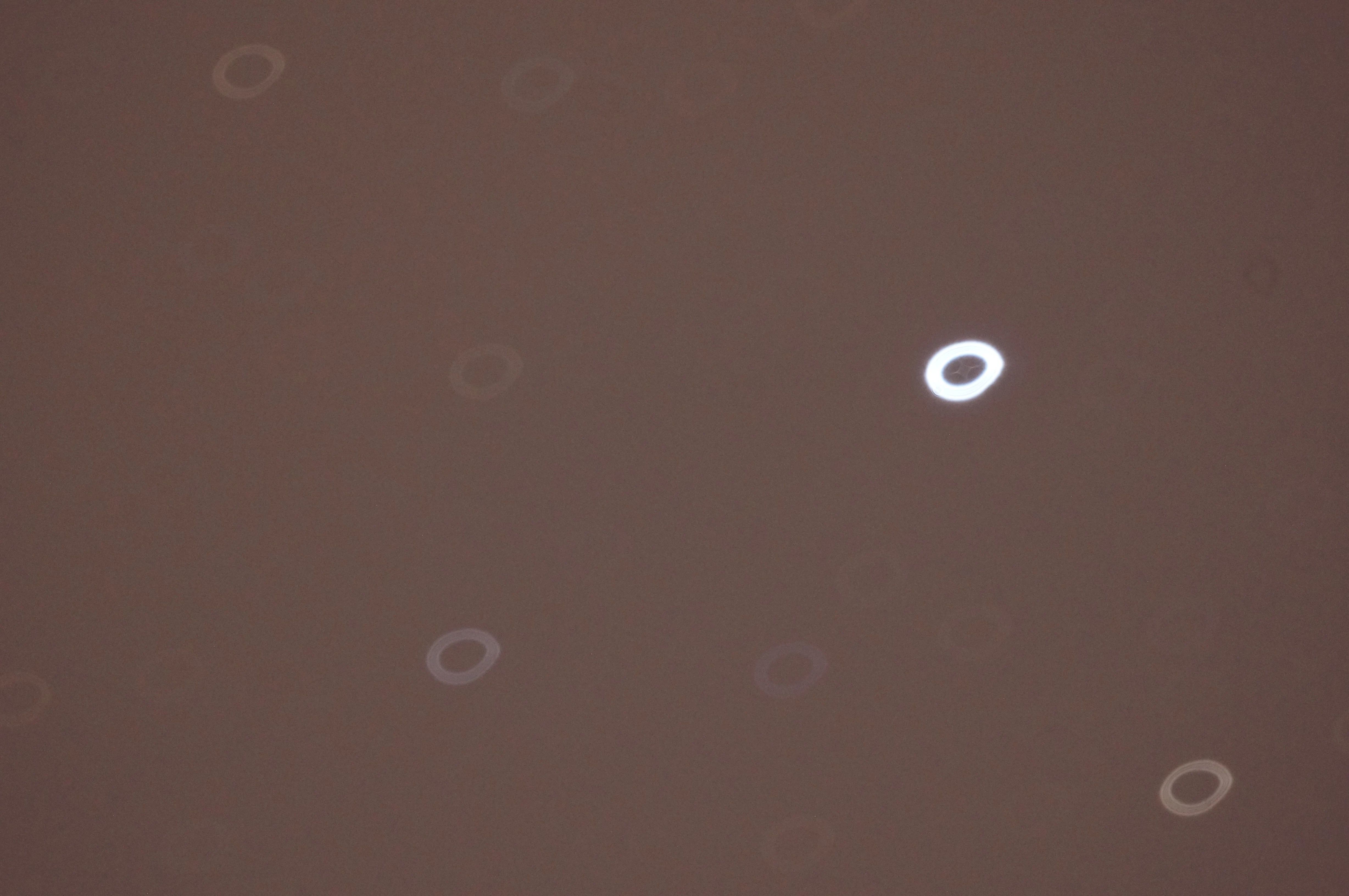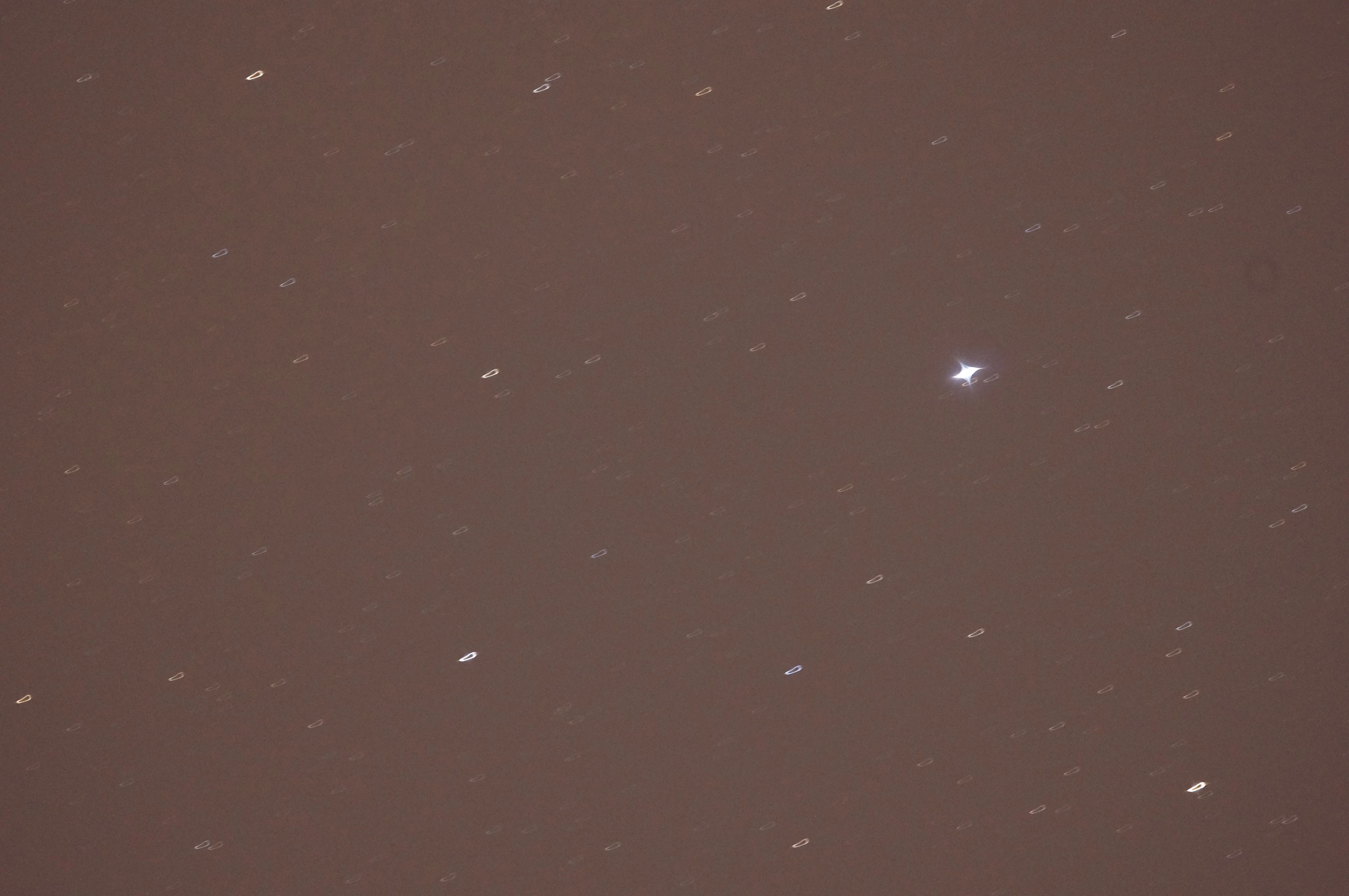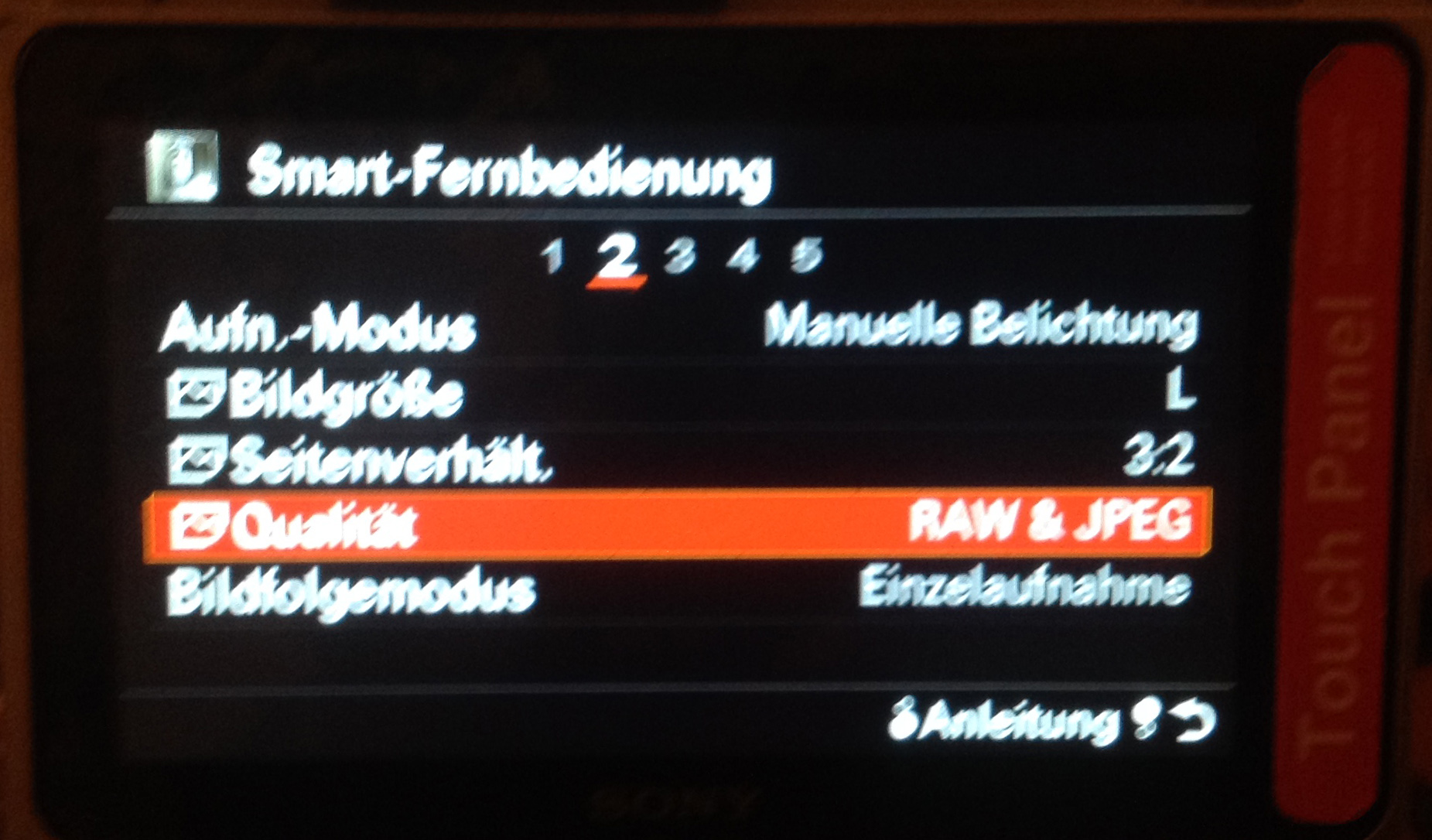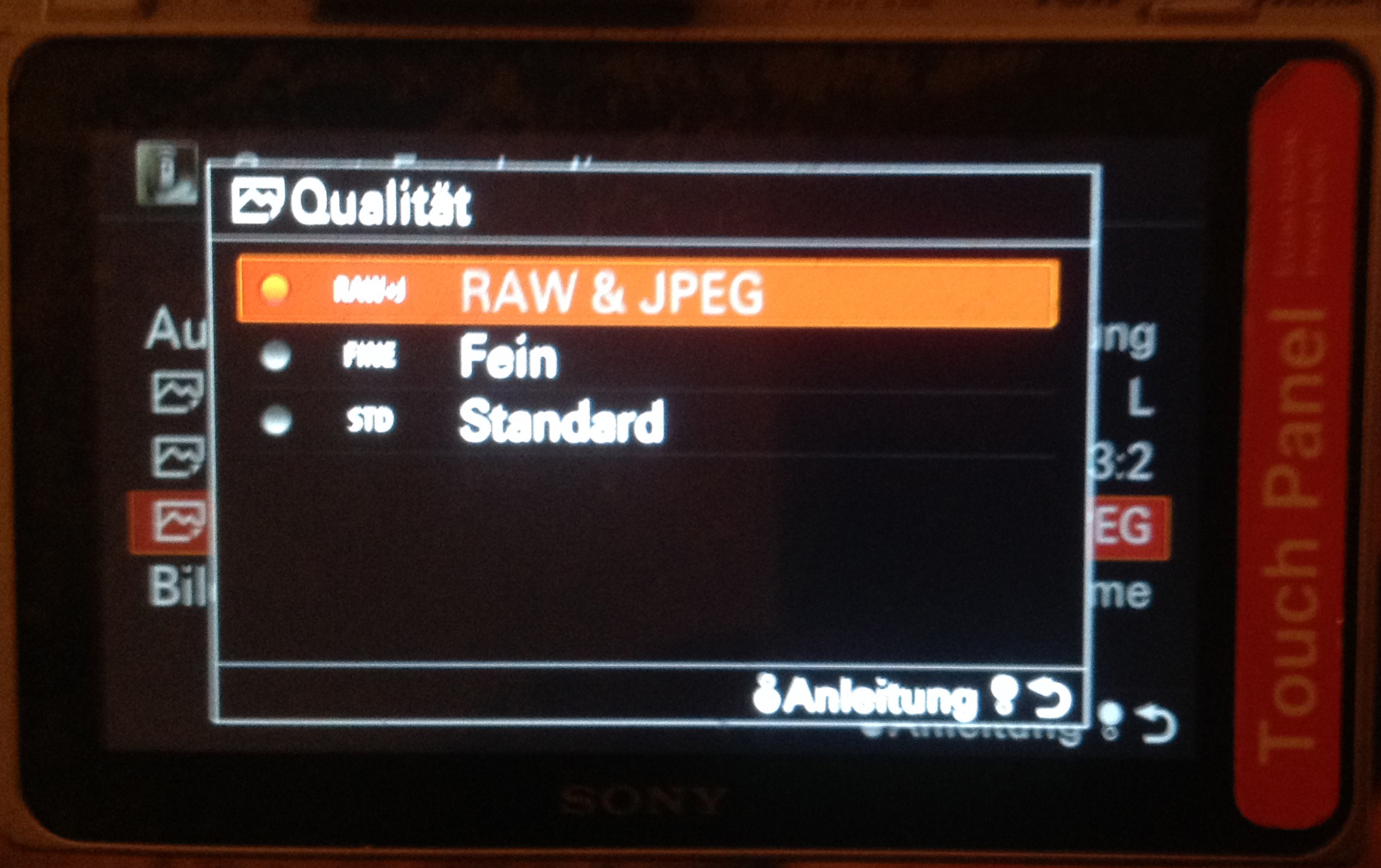Gehört zu: Astronomie, Astrofotografie
Siehe auch: Autoguiding, HEQ5 Pro, Belichtungszeiten, Oversampling
Benutzt: Fotos von pCloud
Stand: 28.12.2023
Wofür brauche ich eine Nachführung und wie genau muss die sein?
Bei der Astrofotografie wird man die Einzelfotos (siehe Stacking) meistens länger belichten wollen z.B. 30 Sekunden oder 5 Minuten (oder…) – dabei werden Sterne nicht mehr punktförmig, sondern werden kleine Striche, was man meistens nicht so will. Diese scheinbare Bewegung der Sterne am Himmel ist ein Spiegelbild der Erdrotation. Am Himmelsäquator bewegen sich die Sterne in 4 Minuten um 1 Grad; in höheren Deklinationen muss man mit dem Cosinus der Deklination multiplizieren z.B. bei 60 Grad Deklination ist es in 4 Minuten nur ein halbes Grad.
Abbildung 1: Konzentrische Strichspuren am Himmelspol (pCloud: DK_20150604_05307-05396_StarStaX_gap_filling_beschriftet.jpg)

StarTrails Hamburg-Eimsbüttel
Diese scheinbare Bewegung der Sterne am Himmel will man während der Aufnahme durch eine entgegengesetzte Bewegung kompensieren; das nennt man Nachführen – Nachführung – engl. Tracking.
Im Zusammenhang mit dem “Tracking” steht das “Pointing“. Pointing bedeutet das Richten des Teleskops auf eine bestimmtes Objekt am Himmel, was man auch gerne “Suchen” oder “Goto” oder “Slew to target” nennt. Die Genauigkeit von Pointing wird durch die mittlere Abweichung zwischen Soll-Position und Ist-Postion gemessen, wobei die “mittlere” Abweichung gerne als “RMS” = Root Mean Square (Wurzel aus dem Mittelwert der Abweichungsquadrate) angegeben wird. Im Amateurbereich ist eine RMS von 30″ sehr gut.
Nachführung (Tracking) benötigt man aber nicht nur, um bei Einzelaufnahmen punktförmige Sterne zu erhalten, sondern auch, wenn man eine längere Serie von Einzelaufnahmen per Software automatisch ausführen möchte z.B. 30 Einzelaufnahmen von je 5 Minuten, was insgesamt 150 Minuten dauern würde. In einer solchen Zeit würde das Objekt ohne Nachführung ganz aus dem Gesichtsfeld laufen.
Links zur Nachführung
Tracking oder Guiding?
Achtung: Der oft verwendete Begriff “Guiding” bedeutet ein optimiertes/korrigiertes Tracking. Es gibt also “unguided tracking” und “guided tracking”. Über das “guided tracking” schreibe ich im Artikel “Autoguiding“.
Das Tracking einer motorischen Nachführung kann durch ein sog. Auto-Guiding verbessert werden. Dabei wird das “blinde” Tracking der Montierung (ein Motor dreht in 24 Stunden um 360°) ergänzt durch eine tatsächliche Beobachtung eines Leitsterns in einem “Guiding-Fernrohr”. Aus dort sichtbar werdenden Abweichungen kann eine Software (z.B. PHD2 Guiding) Korrekturbefehle für die Computersteuerung des Teleskops ableiten. Dabei müssen Korrekturen sowohl in der Rektaszension als auch in der Deklination möglich gemacht werden; d.h. es sind computergesteuerte motorische Bewegungen in zwei Achsen erforderlich.
Voraussetzung: Polar Alignment
Um eine genaue Nachführung mit einer äquatorialen Montierung zu erreichen ist absolute Grundvoraussetzung eine sehr gute Einnordung (Polar Alignment). Das gilt besonders dann, wenn man Brennweiten von mehr als 50mm und Belichtungszeiten von mehr als 30 Sekunden plant.
Lösungen zur Nachführung (Normalfall)
Um die Nachführung nicht per Hand machen zu müssen, gibt es elektrisch betriebene Einrichtungen wo die Montierung mit Servomotoren (oder Schrittmotoren) die erforderliche Nachführ-Bewegung (das Tracking) automatisiert erledigt.
Wenn man die Sub-Exposures länger belichten will (z.B. 5 Minuten oder noch länger – welchen Sinn machen längere Belichtungszeiten?), kann das Tracking der üblichen Montierungen doch zu ungenau werden und man muss sich fragen, wie man eine genauere Nachführung erzielen kann. Zwei Wege wären dann zu überlegen:
- Tracking der Montierung besser machen (Polar Aligment, Periodic Error Correction,…)
- Autoguiding
Zum Autoguiding habe ich separate Artikel geschrieben:
Sonderlösungen zum Nachführen bei bewegten Objekten
Wenn man nicht auf die Sterne, sondern auf ein (relativ zu den Sternen) bewegtes Objekt nachführen will, muss man diese Bewegung zusätzlich berücksichtigen.
Typischerweise werden verschiedene Tracking Rates von den gängigen Systemen (z.B. Skywatcher SynScan) angeboten:
- Siderial Tracking
- Lunar Tracking
- Solar Tracking
Aber wenn das nicht ausreicht, muss man die genaue Bewegung des Beobachtungsobjekts (z.B. Komet, Asteroid,…) anhand von Ephemerieden numerisch berücksichtigen:
Kleine Lösungen zur Nachführung (Tracking)
Dies sind kleinere Geräte/Vorrichtungen, die transportabel sind und so z.B. auf Reisen mitgenommen werden können. Diese Geräte verfügen über eine Drehachse, die parallel zur Rotationsachse der Erde ausgerichtet werden muss (siehe: Einnorden ).
Weitere “kleine” Lösungen zur Nachführung (neueren Datums)
Zeitweise war ich mit der Nachführgenauigkeit meines NanoTrackers unzufrieden und habe mich nach Alternativen umgeschaut:
Tabelle 1: Startracker im Vergleich
|
Vixen Polarie |
Star Adventurer Mini |
Star Adventurer |
| Preis |
375,– |
239,– |
280,– |
| Gewicht |
740g |
650g |
1200g |
| Stromversorgung |
2 x AA
Mini-USB |
2 x AA
Micro-USB |
4 x AA
USB |
| Traglast |
2 kg |
3 kg |
5 kg |
| Polsucher |
nein |
ja |
ja |
| WLAN |
nein |
ja |
nein |
| Shutter Control |
nein |
ja |
nein |
| ST-4 zum AutoGuiding |
nein |
nein |
ja |
| Zubehör |
kaum |
reichhaltig |
reichhaltig |
Große Lösungen zur Nachführung (Tracking)
Montierungen mit einer computergesteuerten motorischen Nachführfunktion (Tracking).
- Azimutale Montierungen (Nachführung in zwei Achsen)
- Parallaktische Montierungen (Nachführung in einer Achse)
Bei einer azimutalen Montierung (gerne AltAz genannt) sind die Drehachsen eben nur Höhenwinkel und horizontale Himmelsrichtung. Da die Himmelsobjekte aber schräg dazu laufen (ausser an den Polen) entsteht bei so einer Nachführung eine Treppenlinie und eine sog. Bildfeldrotation. Man muss sich überlegen, ob das für eine geplante Aufnahme hinnehmbar ist oder nicht.
Bei der parallaktischen Montierung muss die Drehachse (Stundenachse) parallel zur Rotationsachse der Erde ausgerichtet werden (siehe: Einnorden ).
Ich habe eine solche Lösung für mich gewählt mit einer leichten parallaktischen Montierung iOptron SmartEQ Pro neu: Skywatcher HEQ5 Pro
Nachführung und Brennweite – Faustregel
Wie genau eine Nachführung sein muss (in Bogensekunden), damit die Sterne noch Punktförmig abgebildet werde, hängt von dem Abbildungsmaßstab der Optik bezogen auf die Pixelgröße des Sensors ab.
Abbildungsmaßstab
Die Formel lautet:
Pixel Scale (arcsec/Pixel) = 206,265 * Pixelgröße (µm) / Focal Length (mm)
(wobei 206265 = 360*60*60/2π)
Beispiel: GuideScope50 und GPCAM:
Pixel Scale = 206 * 3,75 / 180 = 4,20 arcsec / Pixel
Beispiel: f=135mm an Canon EOS 600D
Pixel Scale = 206 *4,3 / 135 = 6,56 arcsec / Pixel
Beispiel: f=135mm an Sony NEX-5R
Pixel Scale = 206 * 4,8 / 135 = 7,33 arcsec / Pixel
Beispiel: f=24mm an Sony NEX-5R
Pixel Scale = 206 * 4,8 / 24 = 41,25 arcsec / Pixel
Beispiel: f=510mm (Teleskop ED80/600 mit Flattener) an Canon EOS 600D
Pixel Scale = 206 * 4,3 / 510 = 1,74 arcsec / Pixel
Beispiel: f=510mm (Teleskop ED80/600 mit Flattener) an ASI294MC Pro
Pixel Scale = 206 * 4,6 / 510 = 1,86 arcsec / Pixel
Beispiel: f=943mm (Teleskop ED80/600 mit Flattener und Barlow) an ASI294MC Pro
Pixel Scale = 206 * 4,6 / 943 = 1,00 arcsec / Pixel
Siehe unten: Undersampling, Oversampling
Quellen:
Erdrotation
Die scheinbare Bewegung der Sterne am Himmel durch die Erdrotation beträgt: 360° = 360 * 60 * 60 arcsec = 1296000 arcsec in 24 Stunden (24*60*60 = 86400 Sekunden) am Himmelsäquator (δ=0).
- Sternbewegung = 129600 * cos(δ) / 86400 [arcsec/s]
- Sternbewegung = 15 * cos(δ) [arcsec/s]
Auflösungsvermögen
Zum Thema “Auflösungsvermögen” habe ich einen gesonderten Artikel geschrieben.
Die Formel für das Auflösungsvermögen (wegen Beugungsscheibchen) lautet:
Auflösung in arcsec = 138 / Objektivöffnung in mm
(wobei 138 = lambda * 206,265, mit lambda = 670 nm)
Beispiel: GuideScope50
Auflösung = 138/ 50 = 2,76 arcsec
Beispiel: Orion ED 80/600
Auflösung = 138 / 80 = 1,73 arcsec
Quellen:
Voraussetzung für Goto: Stellar Alignment
Um eine genaue Einstellung einer äquatorialen Montierung zu erreichen ist das sog. Alignment (auch Stellar Alignment oder Goto-Alignment), also die Ausrichtung an Referenzsternen erforderlich. Erst dann ist die volle Funktionalität einer Montierung gegeben; d.h. Nachführung, Goto-Funktion etc.
Genauer gesagt muss so eine Ausrichtung nicht notwendig an “Referenzsternen” erfolgen, es reicht wenn man die Ausrichtung auf “Referenzpositionen” vornimmt. Eine solche “Referenzpositionen” erhält man beispielsweise durch Plate Solving.
Oversampling / Undersampling
Man stellt sich vor, dass das Pixel-Raster des Sensors das Bild der Optik “abtastet” (Abtasten = Sampling). Wir haben also eine analog-digital-Wandlung.
Oversampling hat man, wenn der Pixel-Scale feiner ist als die Auflösung. Jedes Pixel bekommt weniger Licht (Photonen) als eigentlich möglich. Das ist meistens nicht so gut.
Undersampling hat man, wenn der Pixel-Scale gröber ist als die Auflösung. Man “verschenkt” also eine eigentlich mögliche höhere Auflösung, was bei größeren Sternfeldern durchaus gewollt sein kann
Beispiel: GuideScope50 und GPCAM:
Das Auflösungsvermögen war 2,73 arcsec, was bei einer Brennweite von 180 mm ein Beugungsscheibchen vom Radius 2,42 µm ergibt
Die Pixelgröße der GPCAM beträgt 3,75 µm
Wir haben hier also ein leichtes Undersampling
Beispiel: Orion ED 80/600 und Canon EOS 600D
Die Auflösung ist 138 / 80 = 1,73 arcsec, das entspricht bei einer Brennweite von 600 mm einem Radius des Beugungsscheibchens von 5,03 µm
Die Pixelgröße der Canon ist 4,3 µm
Wir haben hier also ein leichtes Oversampling
Beispiel: Orion ED 80/600 und ASI294MC Pro
Die Auflösung ist 138 / 80 = 1,73 arcsec, das entspricht bei einer Brennweite von 600 mm einem Radius des Beugungsscheibchens von 5,03 µm
Die Pixelgröße der ASI294MC Pro ist 4,6 µm
Wir haben hier also ein leichtes Oversampling
Die 500er-Regel (300er-Regel)
Ab welcher Belichtungszeit eine Nachführung erforderlich ist, hängt von der verwendeten Optik – im Wesentlichen von der Brennweite – ab.
Faustregel: 500 dividiert durch die Brennweite in Millimetern ergibt die maximale Belichtungszeit in Sekunden bei der noch keine Nachführung nötig ist
Wobei: Effektive Brennweite = Wahre Brennweite * Crop-Faktor (der Crop-Faktor soll hier verkehrt sein)
Die Zahl 500 gilt heute als “veraltet”. Man verwendet statt dessen häufig die 300: also 300 / f = Max. Belichtung.
Quelle: http://www.justinngphoto.com/2014/05/16/how-i-photograph-the-milky-way-from-light-polluted-skies-of-singapore/
Die NPF-Regel
Eine wesentlich genauere Formel, die sog. NPF-Formel, findet man bei der Société Astronomique du Havre:
http://www.sahavre.fr/tutoriels/astrophoto/34-regle-npf-temps-de-pose-pour-eviter-le-file-d-etoiles
Der ClearSky-Blog
In der Rubrik “Mathematik in der Astronomie” findet man:
http://www.clearskyblog.de/2014/10/30/mathematik-in-der-astronomie-teil-6-die-maximale-belichtungszeit-astrofotografie/
Beispiele zur Nachführung
Beispiel 1: Nachführung mit dem NanoTracker
Wir erproben die Genauigkeit der NanoTracker Nachführung mit meiner Kamera Sony NEX-5R und verschiedenen Objektiven.
Für die obige Faustformel haben wir:
- Die Sony NEX-5R hat einen APS-C-Sensor (mit einem Crop-Faktor von 1,5)
- Das Objektiv Olympus E-Zuiko hat eine Brennweite von 135mm
- Die fotografierten Sterne (Cygnus) haben eine Deklination von ca. 42 Grad
Die Faustformel ergibt: 500 / 135 = 3,70 Sekunden maximale Belichtungszeit am Himmelsäquator (Deklination = 0 Grad) und 4,98 Sekunden bei einer Deklination von 42° (cos 42° = 0,7431).
Einzelheiten stehen in meinem separaten Artikel zum NanoTracker.
Beispiel 2: Nachführung mit dem SkyTracker
Wir erproben die Genauigkeit der SkyTracker Nachführung mit meiner Kamera Sony NEX-5R und der Russentonne.
Für die obige Faustformel haben wir:
- Die Sony NEX-5R hat einen APS-C-Sensor mit einem Crop-Faktor von 1,5
- Die Russentonne Rubinar Macro 5,6 / 500 hat eine Brennweite von 500mm
- Die fotografierten Sterne (alpha Geminorum) haben eine Deklination von ca. 32 Grad
Die Faustformel ergibt: 500 / (500 * 1,0) = 1,00 Sekunden maximale Belichtungszeit am Himmelsäquator (Deklination = 0 Grad).
Das fotografiert Objekt war Alpha Geminorum bei einer Deklination von ca. 32 Grad – wobei cos(32°) = 0,8480. Die maximale Belichtungszeit dort wäre nach dieser Faustformel also: 1,00 / 0,8480 = 1,18 Sekunden. Nach der NPF-Regel wären es nur 0,5 Sekunden…
Einzelheiten stehen in meinem separaten Artikel zum SkyTracker.